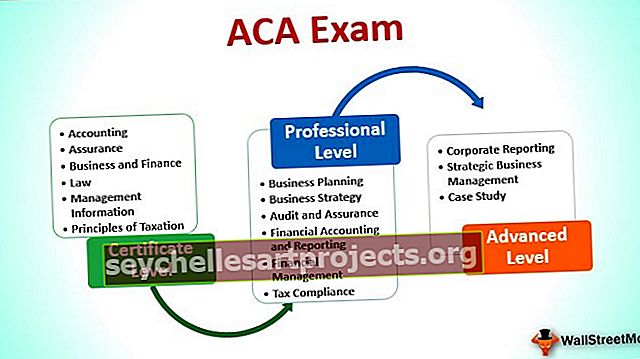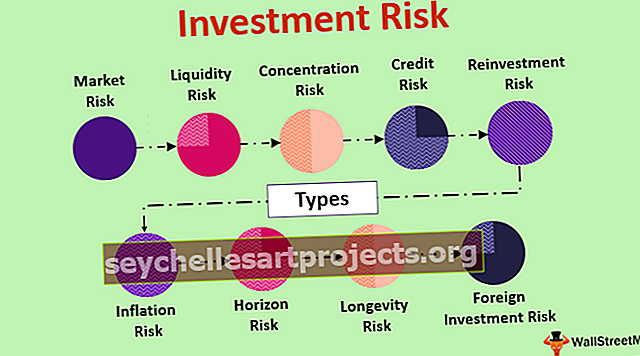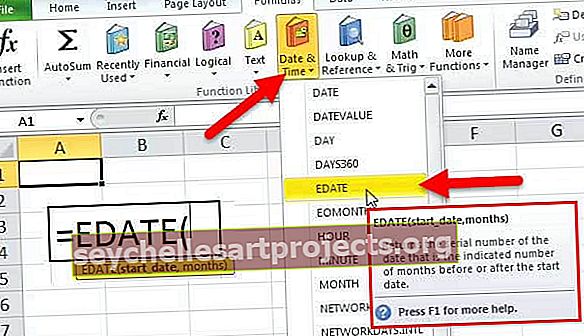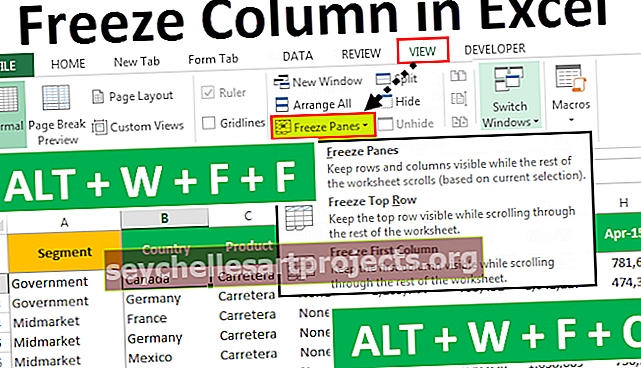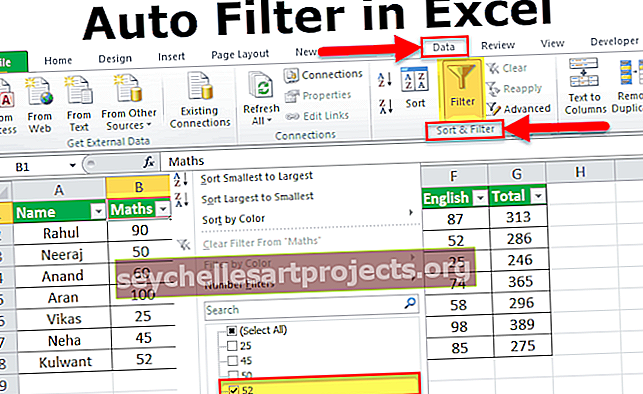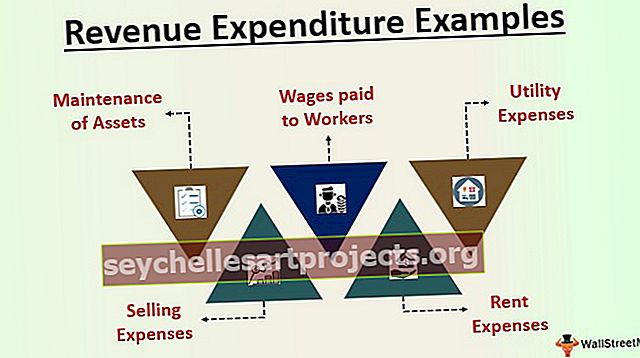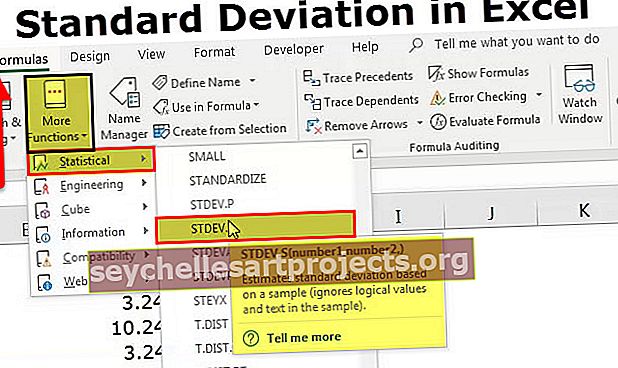Funkce EDATE (vzorec, příklady) | Jak používat EDATE v aplikaci Excel?
EDATE je funkce data a času v aplikaci Excel, která přidává daný počet měsíců do data a dává nám datum v číselném formátu data, argumenty, které tato funkce bere, jsou datum a celá čísla, datum jako počáteční datum pro začátek a počet měsíců jsou celá čísla pro přidání k danému datu zahájení, výstup vrácený touto funkcí je také hodnotou data, metoda pro použití této funkce je = Edate (Datum zahájení, Měsíce).
Funkce EDATE v aplikaci Excel
Funkce EDATE je vestavěná funkce v MS Excel. Funkce EDATE spadá do kategorie funkcí DATE a TIME v aplikaci Excel. EDATE v aplikaci Excel se používá k získání data ve stejný den v měsíci, x měsíců v minulosti nebo budoucnosti. Funkce EDATE vrací pořadové číslo data, což je uvedený počet měsíců před nebo po daném datu zahájení. Funkce EDATE v aplikaci Excel se používá k výpočtu dat vypršení platnosti, data splatnosti a dalších termínů splatnosti. Chcete-li získat datum v budoucnu, použijte kladnou hodnotu pro měsíce a zápornou hodnotu pro data v minulosti.
EDATE vzorec v aplikaci Excel
Níže je vzorec EDATE v aplikaci Excel.

EDATE v aplikaci Excel má dva argumenty, z nichž oba jsou povinné. Kde,
- Start_date = Datum, které představuje počáteční datum v platném formátu pořadového čísla aplikace Excel.
- months = Počet měsíců před nebo po start_date.
Jak používat funkci EDATE v aplikaci Excel?
Funkce EDATE v aplikaci Excel je funkce pracovního listu (WS). Jako funkci WS lze EDATE v aplikaci Excel zadat jako součást vzorce v buňce listu. Další informace naleznete v několika níže uvedených příkladech.
Tuto šablonu aplikace EDATE Function Excel si můžete stáhnout zde - Šablona aplikace EDATE Function ExcelFunkce EDATE v listu aplikace Excel
Podívejme se na příklady funkcí EDATE uvedené níže. Každý příklad pokrývá jiný případ použití implementovaný pomocí funkce EDATE Excel.
EDATE v Excelu Příklad 1 - Získejte stejné datum o 3 měsíce později

Ve výše uvedeném příkladu funkce EDATE (B2,3) vrací datum, které je o tři měsíce později než datum uvedené v buňce B2. Buňka B2 má datum 23. září 2018. Datum po 3 měsících je tedy 23. prosince 2018 a to samé se zobrazuje jako výsledek v buňce C2, kde je použita funkce EDATE.
EDATE v Excelu Příklad č. 2 - Přidejte měsíce k dnešnímu dni

Ve výše uvedeném příkladu obsahuje buňka B5 až B7 datum zdroje.

Buňka C5 až C7 obsahuje počet měsíců, které se mají přidat k datům ze sloupce B.

Buňka D5 až D7 obsahuje datum výsledku.

Použitá funkce EDATE je EDATE (B5, C5), EDATE (B6, C6) a EDATE (B7, C7).

Řádek 5, datum je 1. ledna 2018 a k datu, které vyústí v den 1. ledna 2019, je přidáno 12 měsíců. Řádek 7, datum zdroje je 23. září 2018, ke kterému jsou přidány 24 měsíců, tj. 2 roky, a datum výsledku je 23. září 2020.
EDATE v Excelu Příklad č. 3 - Vypočítejte datum odchodu do důchodu z data narození

Ve výše uvedeném příkladu je uvedeno datum narození. Z použití data narození (sloupec B) a kritérií důchodového věku se vypočítá datum odchodu do důchodu (sloupec C). Zbývající roky je další sloupec (sloupec D), kde se počet zbývajících let služby počítá pomocí funkce Excel YEARFRAC.

Jak je uvedeno ve výše uvedené funkci EDATE v poli aplikace Excel 1, tj. EDATE (B10,12 * 58), obsahuje B10 datum narození, které je 21. května 1965.

Na výše uvedeném snímku obrazovky je vypočítané datum odchodu do důchodu 21. května 2023, což je 58 let po datu narození.
2. vzorec je YEARFRAC (TODAY (), C10), tj. Rozdíl mezi dnešním datem a datem odchodu do důchodu, který je 4 roky 7 měsíců. Zvažte níže uvedený snímek obrazovky.

Stejná funkce EDATE se použije na zbývající dva řádky. tj. B11 a C1

Buňka B11 obsahuje datum narození 5. září 1962. Vypočítané datum odchodu do důchodu je 5. září 2020, což je 58 let po datu narození
A počet zbývajících let v buňce D11 se počítá jako 1,9, což je 1 rok 9 měsíců po dnešním datu.

EDATE v aplikaci Excel Příklad č. 4 - Vypočítejte datum vypršení platnosti

Ve výše uvedeném příkladu obsahuje buňka B14 počáteční datum nebo datum výroby produktu, buňka C14 obsahuje dobu, po kterou může být produkt spotřebován. Buňka D14 je výsledná buňka, která označuje datum expirace produktu. Zde je 3. dubna 2018 datum výroby a doba trvání je 30 dní, což znamená 1 měsíc. Použitý vzorec EDATE je tedy EDATE (B14,1) a výsledkem je 3. května 2018, což je 1 měsíc po datu zahájení. Buňka D14 obsahuje výsledek.
Je třeba pamatovat na EDATE v aplikaci Excel
- 2. parametr funkce EDATE Excel musí být kladné číslo.
- Pokud je start_date neplatné datum, funkce EDATE v aplikaci Excel vrátí #HODNOTA! chybová hodnota.
- Pokud měsíce nejsou celé číslo, hodnota se zkrátí na celé číslo.
- Microsoft Excel ukládá data jako pořadová sériová čísla, aby je bylo možné použít při výpočtech. Ve výchozím nastavení je 1. ledna 1900 pořadové číslo 1 a 1. ledna 2001 pořadové číslo 36892.